Hey,大家好,我是ExcelHome学院图表之美培训班的讲师三土。
欢迎大家来到爱说川普的三土给大家带来的实用型图表,想要兼顾美观又能不失实用价值得图表么?让三土来帮你。
(本教程使用Excel版本为2010,更高版本均兼容操作)
首先请准备好你的数据:
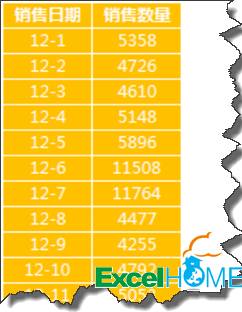
一般情况下我们会这样做图:
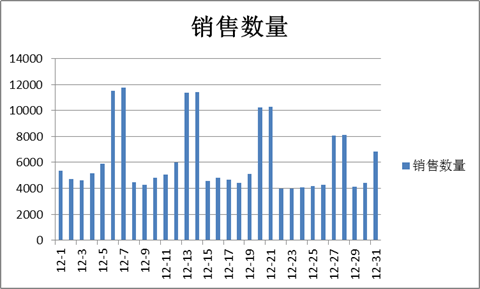
这样会不会觉得很Low啊,这样做图实际上把本身值之间的对比弱化掉啦。
试试做成这个样子吧:
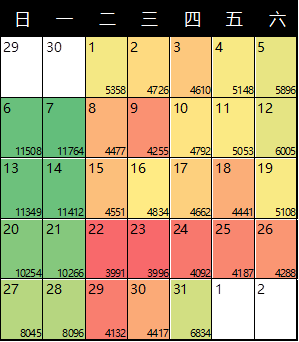
这就是传说中的热力图,以特殊高亮的形式,显示一个阶段内数值的变化情况,热力图可以用于展示气温变化、资源分布等等数据,一些知名网站还用热力图来展示航线分布、人员流量等等数据。
好了,让我们来看看瞬间丑小鸭的转变吧
用鼠标左键选取行号缩放到合适位置,
选取列标缩放到合适位置。
用所有框线给日历的位置暂时画上框线,让我们能识别它。
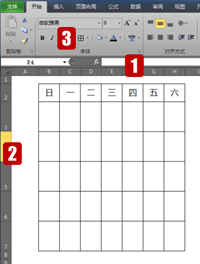
用鼠标左键框中列标B到H列,按CTRL+C
然后点击J列列标,右键粘贴
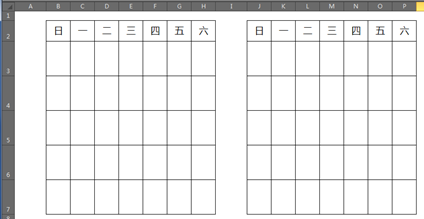
输入31天的销售数据到第一个日历框内。
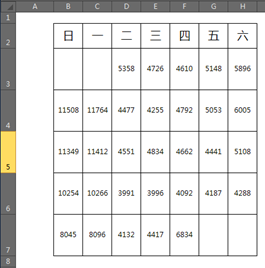
由于15年12月时,11月的最后两天有延迟到12月第一周,所以都给他空着,尾部一样哈。
框中B3:H7,表示目前区域被选中。
点击【开始】
→
【
条件格式】,不要松开鼠标左键,依次
选择【
色阶】→【
其他规则】

在打开的对话框中选择三色刻度,点击确定。
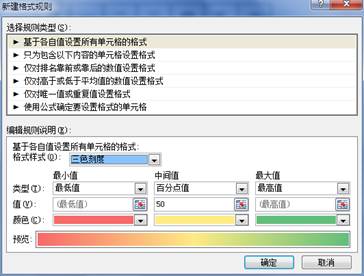
OK,热力图诞生啦。
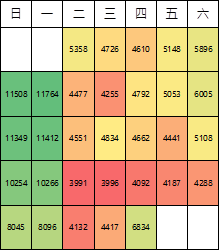
设置单元格对齐方式在
右下角
,
字号为8号
把中间框线涂成白色,外框线涂成黑色
填充第一行为黑色背景,白色字体
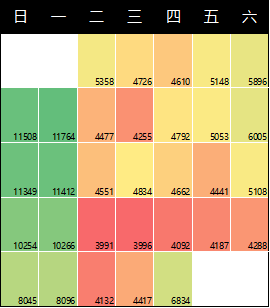
在日历框中输入日期。
并将字体设置为12号字,单元格对齐方式为
左上角
。
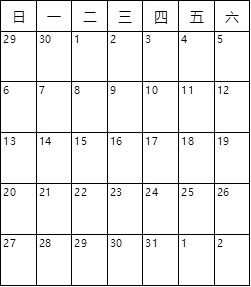
选中J3:P7,按
CTRL+C复制
点击【开始】选项卡→【粘贴】→【其他粘贴选项】→【图片】
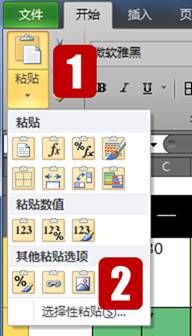
把复制出来的日期图片,重合到第一幅日历框上。
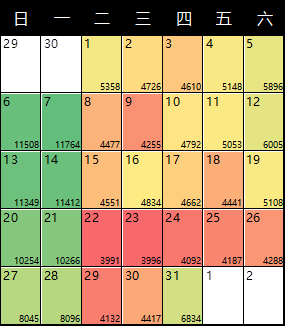
OK,搞定。

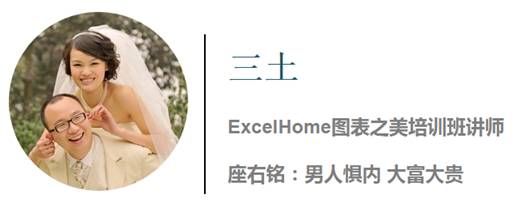
长按
下面二维码图片,点”
识别图中二维码
“然后再点
关注
,每天都会收到最新excel教程。

ExcelHome,微软技术社区联盟成员
Excel速成班开始招生,限时特价!
想系统学习的小伙伴们不要错过~~
长按下图,识别二维码了解详情





